Avere una Fire TV Stick a casa può tornare utile in qualsiasi momento, sia per quando andiamo in viaggio e non abbiamo la fortuna di avere una smart TV, sia anche se la nostra TV è così vecchia che non possiamo contare con alcuni dei le app più utilizzate oggi come piattaforme di streaming, per ascoltare musica o assistenti virtuali.
Tuttavia, uno degli svantaggi che potresti trovare in questi piccoli dispositivi che Amazon vende è il suo sistema operativo. Nello specifico, in ognuno dei modelli Fire TV Stick, troveremo Fire OS, il software che è stato integrato in quei dispositivi. Pertanto, se sei abituato agli altri, come nel caso di Android, è tempo che tu scopra come puoi cambia rapidamente il tuo sistema operativo su Android TV.

Tutti i requisiti
Prima di passare a vedere ciascuno dei passaggi che dovremo seguire e, ovviamente, te lo diremo in seguito, è necessario che tu tenga conto di una serie di prerequisiti. Ed è che, se non li rispettiamo, sarà meglio non perdere tempo a provarci. Più che altro, perché non saremo in grado di farlo installa Android TV sul dispositivo Amazon in comunque. Pertanto, questi sono i punti da considerare:
- Il modello Amazon deve essere Fuoco TV Stick Lite or Fire TV Stick 3a generazione.
- Devi avere una Amazon Fire TV che lo abbia versione firmware 7.2.7.3 o versioni precedenti.
- È necessario disporre di un sistema operativo in grado di funzionare in tempo reale e senza installazione, come potrebbe essere il caso con Linux Mint .
- Micro USB cavo in modo da poter collegare il dispositivo al PC.
- Conoscere ROM, TWRP e ADB , concetti base del mondo di sviluppo Android.
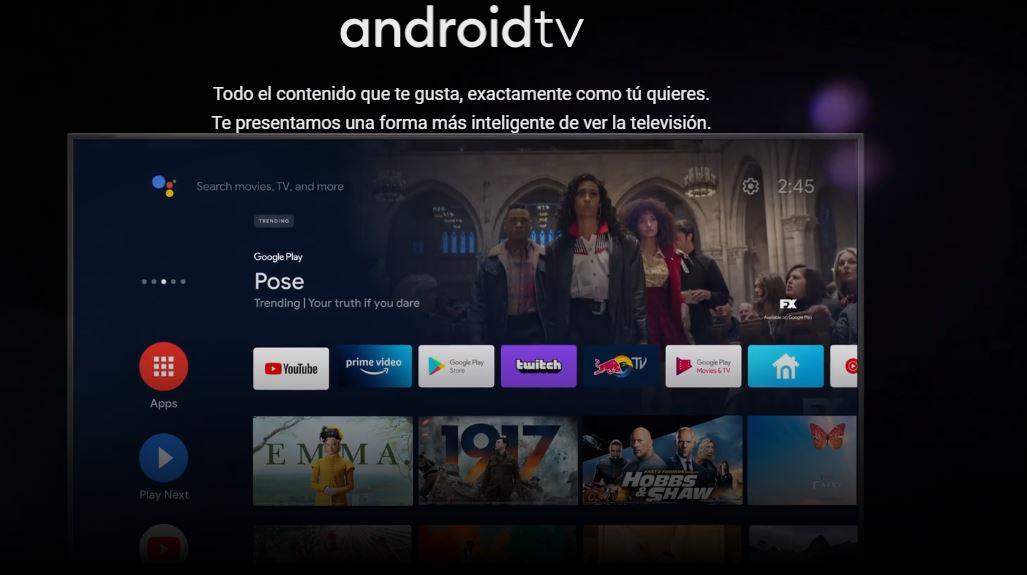
Installa Android TV passo dopo passo
Il processo sarà più o meno difficile a seconda dei concetti che padroneggiamo e se, a un certo punto, abbiamo sentito parlare di LineageOS , un fork Android open source. Pertanto, una volta chiariti i prerequisiti che vi abbiamo fornito, sarà il momento di agire.
Prima di tutto, dovremo essere in grado di farlo sbloccare il bootloader del dispositivo Amazon. Per raggiungere questo obiettivo, dovrai eseguire il Linux installazione sul tuo PC e installare questi software : python3, PySerial, PyUSB, adb e fastboot.

Dopodiché, verifica che nel tuo sistema operativo (se usi Linux) ModemManager sia disabilitato. Una volta fatto questo, possiamo inizia a lavorare con Fire TV Stick . Pertanto, dovremo aprire il browser che utilizziamo normalmente e scarica il seguente file . Nello specifico, si tratta di una cartella compressa che ci offre i codici necessari per sbloccare il bootloader del dispositivo. A quel punto, dovremo seguire questi passaggi:
- Esegui il comando ' sudo ./bootrom-step.sh '.
- Collega Fire TV al tuo PC con la micro USB ed esegui il comando ' ./fastboot-passo.sh '
- Ora dovrai installare LineageOS 18.1 per Fire TV di Github .
- E se scarichi le Open GApps (selezionato ARM, Android 11 e tvmini), otterrai le app di Google su Fire TV.
- Quando hai tutti i file, trasferiscili sul dispositivo Amazon .
- Quindi, collega Fire TV alla TV e avvialo in modalità di ripristino per accedere a TWRP . Premere il tasto freccia sinistra su una tastiera collegata tramite la porta micro USB durante l'accensione.
- All'interno, dovrai pulire il Dati , Sistema ed Cache partizioni.
- Quindi con TWRP, trova i file che abbiamo trasferito e fare clic sul LineageOS 18.1 file. Quindi, esegui anche il flashing del file delle app di Google.
- Infine, riavvia il dispositivo per iniziare a goderti Android TV.